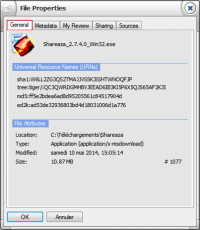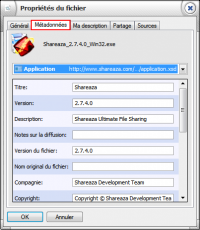FAQ.Library/fr: Difference between revisions
No edit summary |
No edit summary |
||
| (4 intermediate revisions by the same user not shown) | |||
| Line 1: | Line 1: | ||
{{Language|FAQ.Library}} | {{Language|FAQ.Library}} | ||
{{Updated| | {{Updated|10 mai 2014| 2.7.x.0}} | ||
=La Bibliothèque.= | =La Bibliothèque.= | ||
| Line 17: | Line 17: | ||
==Quelle est la différence entre la vue physique et l'organisateur ?== | ==Quelle est la différence entre la vue physique et l'organisateur ?== | ||
La vue physique permet de voir dans quel dossier se trouve chaques fichiers sans classement particulier. | La vue physique permet de voir dans quel dossier se trouve chaques fichiers sans classement particulier. Elle représente une "vue système" des dossiers qui se trouvent sur le disque dur. | ||
L'organisateur permet de visualiser des informations virtuelles sur les fichiers et les dossiers. Les fichiers sont organisés en divers dossiers virtuels selon | |||
L'organisateur permet de visualiser des informations virtuelles sur les fichiers et les dossiers. Les fichiers sont organisés en divers dossiers virtuels selon leurs métadonnées : fichiers musique avec les fichiers musique, films avec films, etc... Et permet un classement par auteur, acteurs, style etc... | |||
L'organisateur facilite beaucoup les choses en passant par les fichiers et il est recommandé pour un usage commun. | L'organisateur facilite beaucoup les choses en passant par les fichiers et il est recommandé pour un usage commun. | ||
Mais pour l'utiliser pleinement, il faut que les fichiers possèdent leurs [[FAQ.Library/fr#Métadonnées|métadonnées]]. | |||
==Que signifie "en hachage" ?== | |||
Le '''hachage''' (hashing en anglais)est une fonction particulière qui, à partir d'une donnée fournie, calcule une '''empreinte''' servant à '''identifier''' la donnée initiale. | |||
Le '''hachage''' (hashing en anglais)est une fonction particulière qui, à partir d'une donnée fournie, calcule une '''empreinte''' servant à '''identifier''' | |||
De cette façon, lors d'un téléchargement le client qui reçoit le fichier est capable de déterminer si le fichier est correcte où corrompue. | De cette façon, lors d'un téléchargement le client qui reçoit le fichier est capable de déterminer si le fichier est correcte où corrompue. | ||
Shareaza applique beaucoup de formes de hachage pour s'assurer que les fichiers téléchargés soient les copies exactes des fichiers demandés. | Shareaza applique beaucoup de formes de hachage pour s'assurer que les fichiers téléchargés soient les copies exactes des fichiers demandés. | ||
==Pourquoi le hachage prend t'il autant de temps ?== | ==Pourquoi le hachage prend t'il autant de temps ?== | ||
| Line 37: | Line 37: | ||
==Qu'est-ce | ==Qu'est-ce "Reconstruction" ?== | ||
La reconstruction recalcule les valeurs de hachage des fichiers et regénère les [[FAQ.Library/fr#Métadonnées|métadonnées]] des fichiers s'ils ont étés perdus pour une raison ou une autre. | |||
La reconstruction recalcule les valeurs de hachage et | |||
==Qu'est-ce que "Copier URI" ?== | ==Qu'est-ce que "Copier URI" ?== | ||
{| border="0" cellspacing="0" cellpadding="5" | |||
|- | |||
|[[Image:Fr CopyURI.png|center|thumb|120px]] | |||
|[[image:Fr ModuleCopyURI.png|center|thumb|350px]] | |||
| valign="top" align="left"|Cette fonction permet de copier le lien du fichier dans le presse papier du système afin de l'exporter vers un autre client ou autre... | |||
Suivant le réseau de connexion; permet de copier les [[FAQ.P2PLinks/fr|Liens P2P]] : | |||
* [[Magnet link/fr|Magnet]] | |||
* [[ED2k link/fr|eD2K]] | |||
* [http://fr.wikipedia.org/wiki/Http http] | |||
Le module permet d'indiquer à shareaza si l'on veut s'inclure comme source du fichier | |||
|} | |||
==Les Propriétés== | |||
{ | {| border="0" cellspacing="0" cellpadding="5" | ||
|- | |||
|[[Image:FileProperties General.png|center|thumb|200px]] | |||
| valign="top" align="left"|Accessible depuis le menu du clic droit, '''Propriétés''', onglet "'''Général'''", indique le nom du fichier, fourni les différents haches et différentes informations, telle que la localisation, le type de fichier, etc... En double cliquant sur les hachages puis en faisant un clic droit, il est possible d'en faire la copie, tout comme la fonction "copier URI". | |||
|} | |||
==Que sont les Métadonnées ?== | |||
{| border="0" cellspacing="0" cellpadding="5" | |||
|- | |||
|[[Image:Metadata.png|center|thumb|200px]] | |||
| valign="top" align="left"|Accessible depuis le menu du clic droit, '''Propriétés''', sur le second onglet du module, les métadonnées recueillent toutes les informations concernant le fichier. Elles sont conservées dans un fichier XML qui est auto généré où télécharger à la finalisation du fichier. Le métadata est séparé du fichier de cette façon, lors d'une modification des métadonnées, le hachage du fichier reste intacte. | |||
Il est recommandé de déplacer un fichier depuis la bibliothèque de shareaza afin que le métadata ne soit pas perdu. | |||
|} | |||
==Comment faire un commentaire ou évaluer un fichier ?== | |||
{| border="0" cellspacing="0" cellpadding="5" | |||
|- | |||
|[[Image:MaDescription.png|center|thumb|200px]] | |||
| valign="top" align="left"|Accessible depuis le menu du clic droit, '''Propriétés''', troisième onglet du module, "Ma description" permet d'évaluer le fichier à partir du menu déroulant et d'écrire un commentaire. | |||
Pour pouvoir faire une évaluation rapide d'un fichier audio, il est conseiller de le faire depuis la vue principale de l'organisateur en déplaçant le curseur sur les étoiles. | |||
|} | |||
==Que signifient les différentes couleurs sur le nom de fichier ?== | |||
Les fichiers gris sont des fichiers qui sont en train d'être haché | Les fichiers '''gris''' sont des fichiers qui sont en train d'être haché ([[TigerTree/fr|En savoir plus]]). <br/> | ||
Les fichiers | Les fichiers '''bleu''' sont les fichiers qui ne sont pas partagés. Vous pouvez les partager à partir du clic droit, "'''partager'''". | ||
==Shareaza refait le hachage de mes fichiers, pourquoi ?== | |||
Si vous partagez à travers un réseau, Shareaza doit re-hacher chaque fois qu'il perd le contact avec l'autre ordinateur. | Si vous partagez à travers un réseau, Shareaza doit re-hacher chaque fois qu'il perd le contact avec l'autre ordinateur.<br/> | ||
Si vous utilisez Windows XP, vous aurez besoin des droits d'administrateur où shareaza devra hacher vos fichiers chaque démarrage. <br/> | |||
Quand vous déplacez vos fichiers, Shareaza doit recalculer les hachages de ces fichiers. | |||
L'utilisation du Media Player 9© peut changer les hachages avec sa fonction Smart Jukebox. | |||
S'il en a la possibilité Windows Media Player 9 ajoutera les zones manquantes sur les tags ID3, cela modifie les hachages des fichiers mp3. Il est recommandé de désactiver cette fonction de WMP9 depuis les options du programme. | |||
Il est possible que dans de temps -pour une raison inconnue- que la bibliothèque refasse un hachage complet. Cela se produit très probablement à cause du système de fichier utilisé. | |||
==Qu'est-ce que les estimations fantômes ?== | |||
Si vous effacez un fichier qui est en cours de téléchargement, où depuis la bibliothèque, un module apparaît et demande pour quelle raison le fichier est effacé. Si vous donnez une raison, shareaza sauvegardera l'estimation du fichier, qui s'appelle à ce moment là, une '''estimation fantôme''' car vous n'avez plus le fichier, mais shareaza fourni toujours des résultats pour lui. <br/> | |||
Les autres utilisateurs verront cette estimation seulement si il y a de vrai résultats pour ce fichier. L'estimation fantôme est d'une grande utilité pour les autres utilisateurs, cela les avertis sur la qualité des fichiers, voir des fakes (faux fichiers).<br/> | |||
Pour la communauté, complétez l'estimation fantôme lorsque vous effacer un fichier, si c'est un fake signalez-le. | |||
==Comment désactiver le Popup pour "Creating hash for <insert filename here>" ?== | |||
Pour cette manipulation, il faut passer en [[Power Mode/fr|'''mode Expert''']], ensuite ouvrir les [[Shareaza Settings/fr|'''réglages de Shareaza''']], accéder aux [[Options.Advanced/fr|'''réglages avancés''']], puis passer le réglage '''Library.HashWindow''' sur '''False''' | |||
{ | {{Nav2Fr|FAQ/fr}} | ||
Latest revision as of 15:02, 10 May 2014
|
|
English • Deutsch • Español • Français • עברית • Italiano • Nederlands • Polski • Português • Русский • 中文(繁體) | e |
|
|
This page has been updated on 10 mai 2014 for the release of Shareaza v 2.7.x.0. | e |
La Bibliothèque.
Voici les questions qui ont étés les plus posées au sujet de la bibliothèque.
Comment ajouter d'autres fichiers et dossiers à la bibliothèque ?
Pour ajouter de nouveaux fichiers et dossiers, il suffit d'aller dans le menu "Outils" et de cliquer sur "Partager des fichiers..."
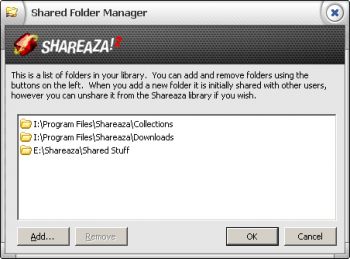
Pour retirer des dossiers, il suffit de sélectionner les dossiers, et de cliquer sur "Retirer". Cela ne supprime pas le dossier du disque dur, seulement de shareaza.
Quelle est la différence entre la vue physique et l'organisateur ?
La vue physique permet de voir dans quel dossier se trouve chaques fichiers sans classement particulier. Elle représente une "vue système" des dossiers qui se trouvent sur le disque dur.
L'organisateur permet de visualiser des informations virtuelles sur les fichiers et les dossiers. Les fichiers sont organisés en divers dossiers virtuels selon leurs métadonnées : fichiers musique avec les fichiers musique, films avec films, etc... Et permet un classement par auteur, acteurs, style etc... L'organisateur facilite beaucoup les choses en passant par les fichiers et il est recommandé pour un usage commun. Mais pour l'utiliser pleinement, il faut que les fichiers possèdent leurs métadonnées.
Que signifie "en hachage" ?
Le hachage (hashing en anglais)est une fonction particulière qui, à partir d'une donnée fournie, calcule une empreinte servant à identifier la donnée initiale. De cette façon, lors d'un téléchargement le client qui reçoit le fichier est capable de déterminer si le fichier est correcte où corrompue. Shareaza applique beaucoup de formes de hachage pour s'assurer que les fichiers téléchargés soient les copies exactes des fichiers demandés.
Pourquoi le hachage prend t'il autant de temps ?
Shareaza balaye les fichiers dans un premier temps puis crée plusieurs types de hachage tels que SHA1, TTH, MD5, et CMD4 pour un même fichier. Cela prend un long moment à shareaza pour produire ces informations car le CPU est utilisée au minimum pour cette opération. Pour augmenter la vitesse de hachage, rendez vous sur "l'Accueil" puis cliquez sur le cadre Bibliothèque à gauche où il est indiqué "Accélérer le Hachage". Bien que cela l'accélère, shareaza sera une lourde charge pour l'ordinateur. Il est possible de revenir à un hachage normal par le même procédé, en cliquant sur "Hachage lent".
Qu'est-ce "Reconstruction" ?
La reconstruction recalcule les valeurs de hachage des fichiers et regénère les métadonnées des fichiers s'ils ont étés perdus pour une raison ou une autre.
Qu'est-ce que "Copier URI" ?
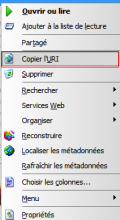 |
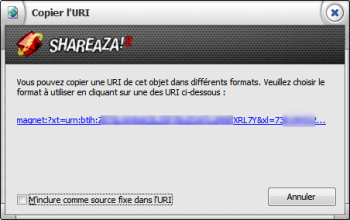 |
Cette fonction permet de copier le lien du fichier dans le presse papier du système afin de l'exporter vers un autre client ou autre...
Suivant le réseau de connexion; permet de copier les Liens P2P : Le module permet d'indiquer à shareaza si l'on veut s'inclure comme source du fichier |
Les Propriétés
Que sont les Métadonnées ?
Comment faire un commentaire ou évaluer un fichier ?
Que signifient les différentes couleurs sur le nom de fichier ?
Les fichiers gris sont des fichiers qui sont en train d'être haché (En savoir plus).
Les fichiers bleu sont les fichiers qui ne sont pas partagés. Vous pouvez les partager à partir du clic droit, "partager".
Si vous partagez à travers un réseau, Shareaza doit re-hacher chaque fois qu'il perd le contact avec l'autre ordinateur.
Si vous utilisez Windows XP, vous aurez besoin des droits d'administrateur où shareaza devra hacher vos fichiers chaque démarrage.
Quand vous déplacez vos fichiers, Shareaza doit recalculer les hachages de ces fichiers.
L'utilisation du Media Player 9© peut changer les hachages avec sa fonction Smart Jukebox. S'il en a la possibilité Windows Media Player 9 ajoutera les zones manquantes sur les tags ID3, cela modifie les hachages des fichiers mp3. Il est recommandé de désactiver cette fonction de WMP9 depuis les options du programme.
Il est possible que dans de temps -pour une raison inconnue- que la bibliothèque refasse un hachage complet. Cela se produit très probablement à cause du système de fichier utilisé.
Qu'est-ce que les estimations fantômes ?
Si vous effacez un fichier qui est en cours de téléchargement, où depuis la bibliothèque, un module apparaît et demande pour quelle raison le fichier est effacé. Si vous donnez une raison, shareaza sauvegardera l'estimation du fichier, qui s'appelle à ce moment là, une estimation fantôme car vous n'avez plus le fichier, mais shareaza fourni toujours des résultats pour lui.
Les autres utilisateurs verront cette estimation seulement si il y a de vrai résultats pour ce fichier. L'estimation fantôme est d'une grande utilité pour les autres utilisateurs, cela les avertis sur la qualité des fichiers, voir des fakes (faux fichiers).
Pour la communauté, complétez l'estimation fantôme lorsque vous effacer un fichier, si c'est un fake signalez-le.
Comment désactiver le Popup pour "Creating hash for <insert filename here>" ?
Pour cette manipulation, il faut passer en mode Expert, ensuite ouvrir les réglages de Shareaza, accéder aux réglages avancés, puis passer le réglage Library.HashWindow sur False
Navigation: Page d'accueil > FAQ/fr > FAQ.Library/fr